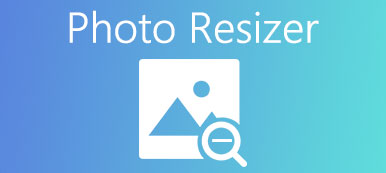"Я открыл изображение в MS Word, но оно выглядит слишком маленьким, как увеличить изображение в Word?" Как самый популярный инструмент для создания документов, MS Word обладает широким набором полезных функций. Помимо текста, пользователи могут изменять изображения, добавляемые в документ. Сегодня вставлять изображения в документ — это нормально. Поэтому вам лучше научиться изменить размер изображения в Office Word должным образом.
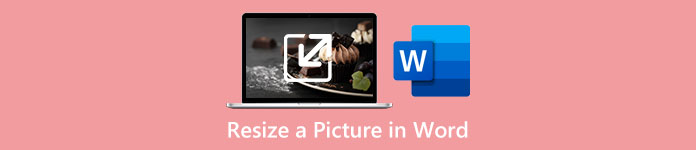
- Часть 1: Как изменить размер изображения в Word
- Часть 2: Как изменить размер изображения онлайн
- Часть 3. Часто задаваемые вопросы об изменении размера изображения в MS Word
Часть 1: Как изменить размер изображения в Word
Хотя MS Word не является лучшим выбором для редактирования изображений, в нем есть возможность изменять размеры изображений. Кроме того, он позволяет точно или нечетко изменять размер изображения в Word.
Как точно изменить размер изображения в Word
Шаг 1 Откройте MS Word и создайте новый документ.
Шаг 2 Перейдите в ВСТАВИТЬ меню в верхней строке меню, щелкните значок Картинки вариант, и вставьте нужную картинку в документ с вашего диска.
Шаг 3 Нажмите на картинку и вы увидите ФОРМАТ or ФОРМАТ ИЗОБРАЖЕНИЯ меню на верхней ленте. Выберите меню и найдите Размер .
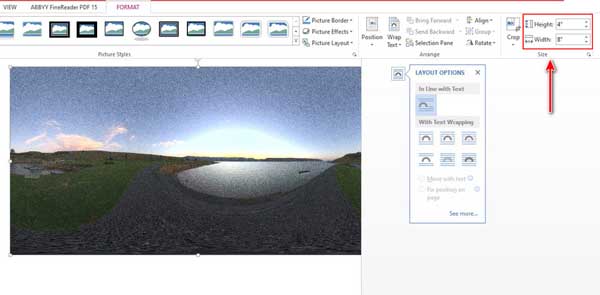
Шаг 4 Вы можете указать точные размеры в Высота и Ширина коробки напрямую. Или нажмите кнопку Планировка кнопку, чтобы получить дополнительные параметры. Найдите Шкала раздел и установите флажок рядом с Заблокировать соотношение сторон если вы хотите сохранить исходное соотношение сторон. Затем установите процент в Высота or Ширина коробка. Чтобы полностью изменить размер изображения в Word, выберите Absolute и введите значения в поле Высота и Ширина разделы. Вы также можете изменить размер изображения относительно страницы, выбрав Относительный, Ударь OK кнопка для подтверждения изменений.
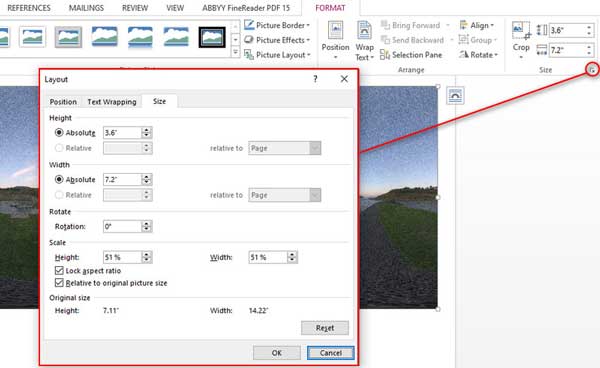
Как изменить размер изображения в Word нечетко
Шаг 1 Если вам не нужно точно изменять размер изображения в Word, добавьте изображение в Word.
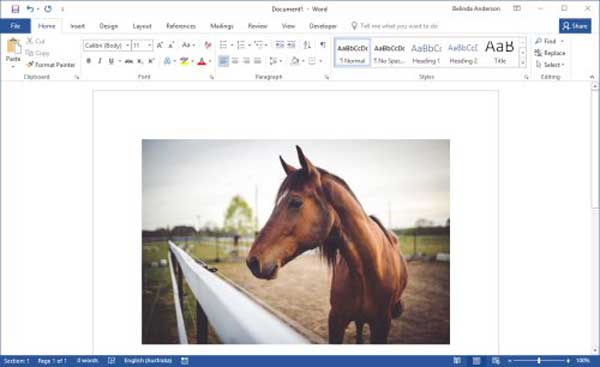
Шаг 2 Пока вы выбираете изображение с помощью мыши, появляется рамка с восемью маркерами изменения размера на каждом краю и углу.
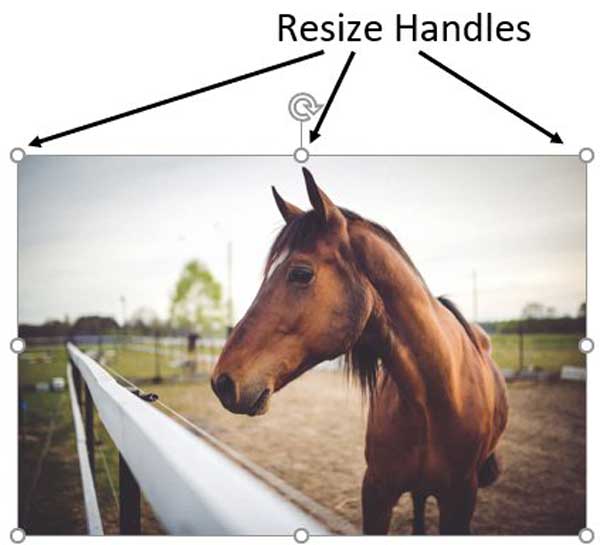
Шаг 3 Щелкните один маркер и перетащите его, пока не получите нужный размер изображения в Word. Если вы хотите сохранить исходное соотношение сторон, нажмите и удерживайте Shift клавишу на клавиатуре, перетаскивая ручку.
Часть 2: Как изменить размер изображения онлайн
Office Word — это средство для создания документов, но не инструмент для масштабирования изображений. Поэтому изменять размер картинки в Ворде не очень удобно. Альтернативно, Apeaksoft Бесплатное средство масштабирования изображений может удовлетворить ваши потребности. Это онлайн-приложение, которое поможет вам изменить размер изображения без потери качества. Более того, это совершенно бесплатно. Встроенная технология искусственного интеллекта помогает упростить работу и эффективно повысить качество фотографий. Вот шаги, чтобы сделать это быстро.
Шаг 1О компании https://www.apeaksoft.com/image-upscaler/ в вашем веб-браузере. Приложение доступно практически для всех основных браузеров, включая мобильные браузеры.

Шаг 2Нажмите Загрузить свое фото кнопку, чтобы открыть целевое изображение. Или перетащите изображение на веб-сайт, чтобы загрузить его напрямую. Веб-приложение поддерживает форматы JPG и PNG.

Шаг 3На верхней ленте есть четыре пресета. Выберите один из них, чтобы изменить изображение до нужного размера. Вы можете предварительно просмотреть эффект в Результат панель. Если вы удовлетворены, нажмите кнопку Сохранено кнопку, чтобы загрузить изображение с измененным размером. Затем вы можете использовать изображение в любом документе.
Часть 3. Часто задаваемые вопросы об изменении размера изображения в MS Word
Как изменить размер изображения в Word, не искажая его?
Если вы изменяете размер изображения в Word с помощью маркеров изменения размера, нажмите кнопку Shift клавишу при перетаскивании их. При изменении размера изображения с помощью Формат меню, обязательно поставьте галочку в Заблокировать соотношение сторон.
Сколько стоит Office Word?
В настоящее время цены на Microsoft Word начинаются с 159.99 долларов США. У них нет бесплатной версии. Microsoft Word не предлагает бесплатную пробную версию. Кроме того, вы можете подписаться на Microsoft 365 за 69.99 долларов США в год, включая Word.
Почему Word растягивает изображение?
Word не растягивает изображения. Он добавляет изображения с исходным соотношением сторон. Если ваше изображение выглядит искаженным в Word, вы можете щелкнуть по нему и перетаскивать маркеры размера, пока не получите желаемые размеры.
Заключение
Это руководство рассказало вам, как изменить размер изображения в MS Word. Создатель документа может изменить размеры изображения с исходным соотношением сторон или без него. Вы можете следовать нашему руководству, чтобы выполнить работу быстро. Apeaksoft Free Image Upscaler — лучшая альтернатива масштабированию изображения. Если у вас есть другие вопросы по этой теме, пожалуйста, свяжитесь с нами, оставив сообщение ниже.